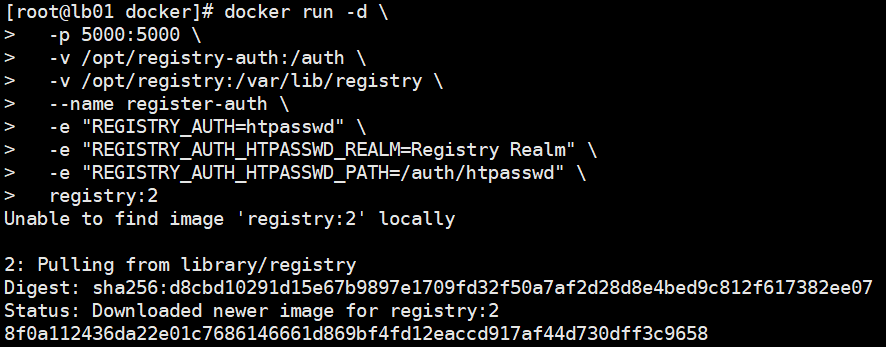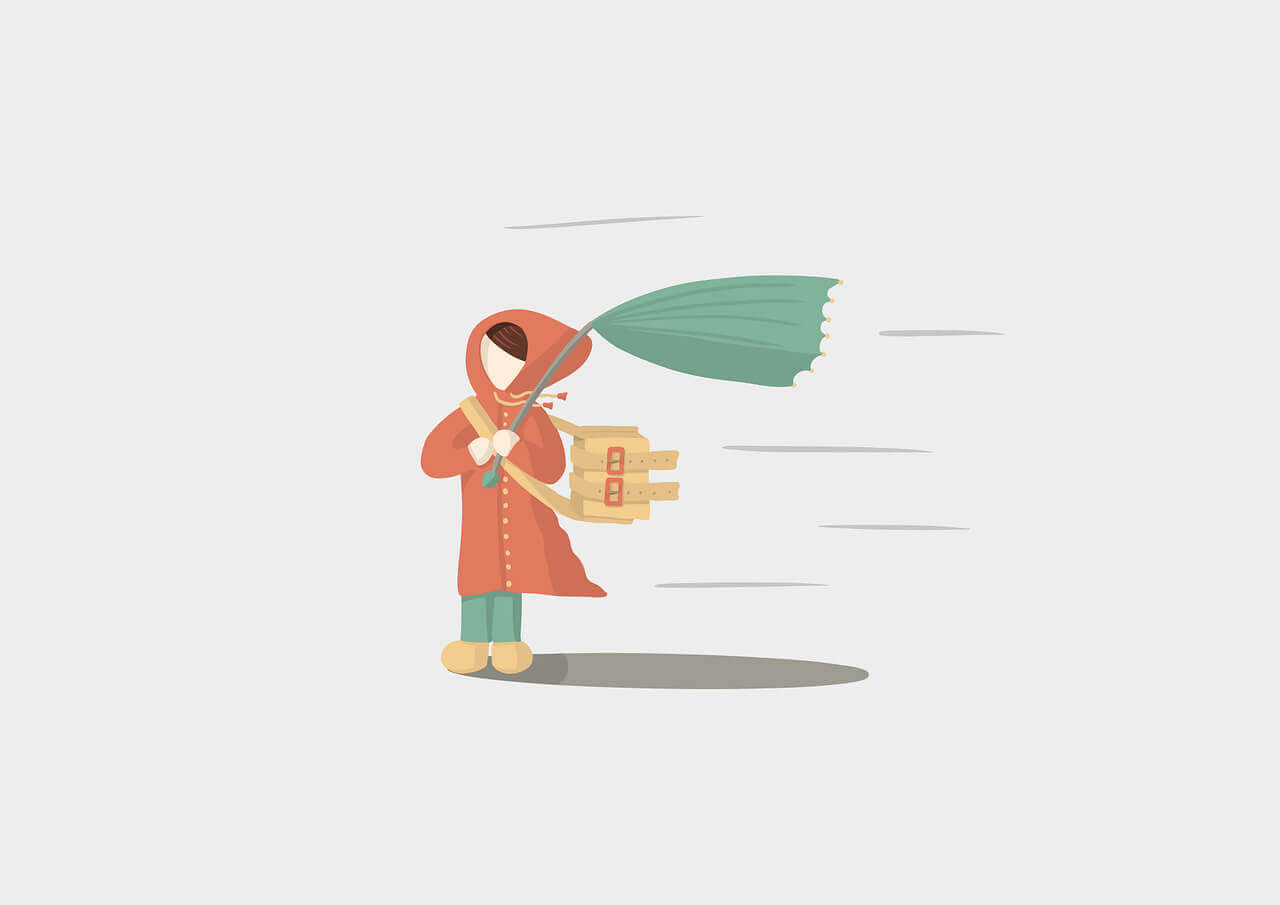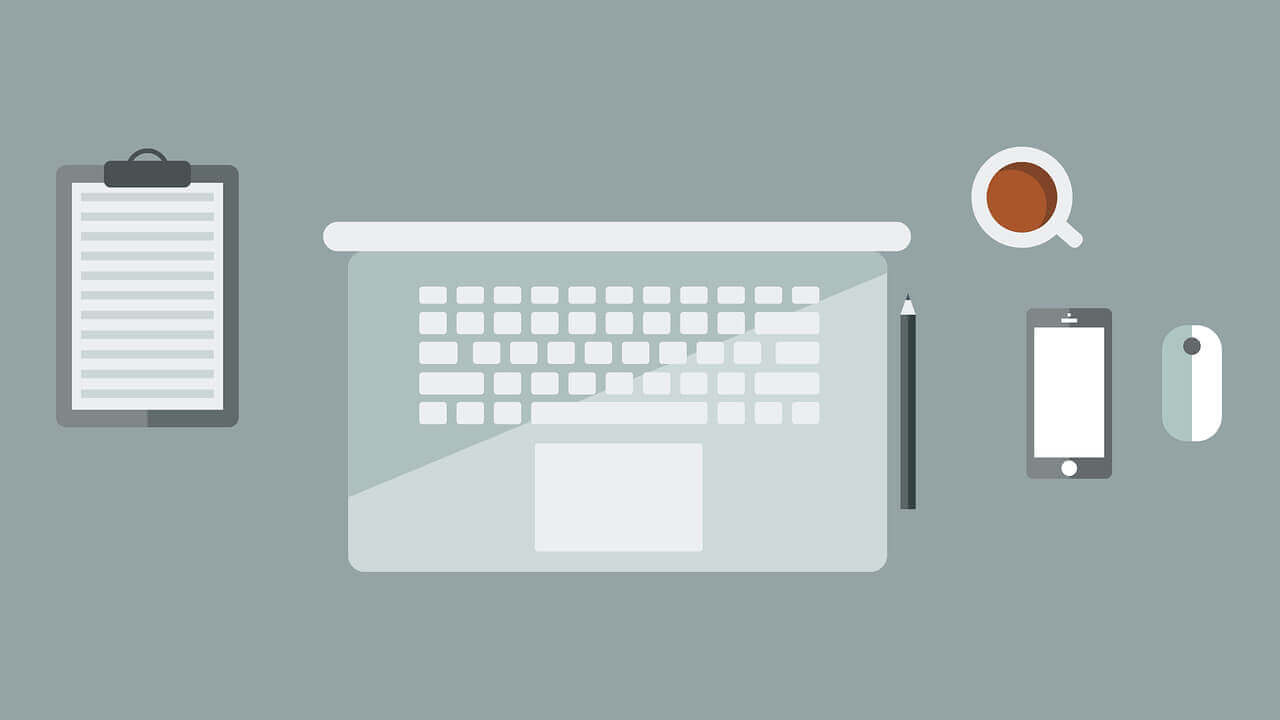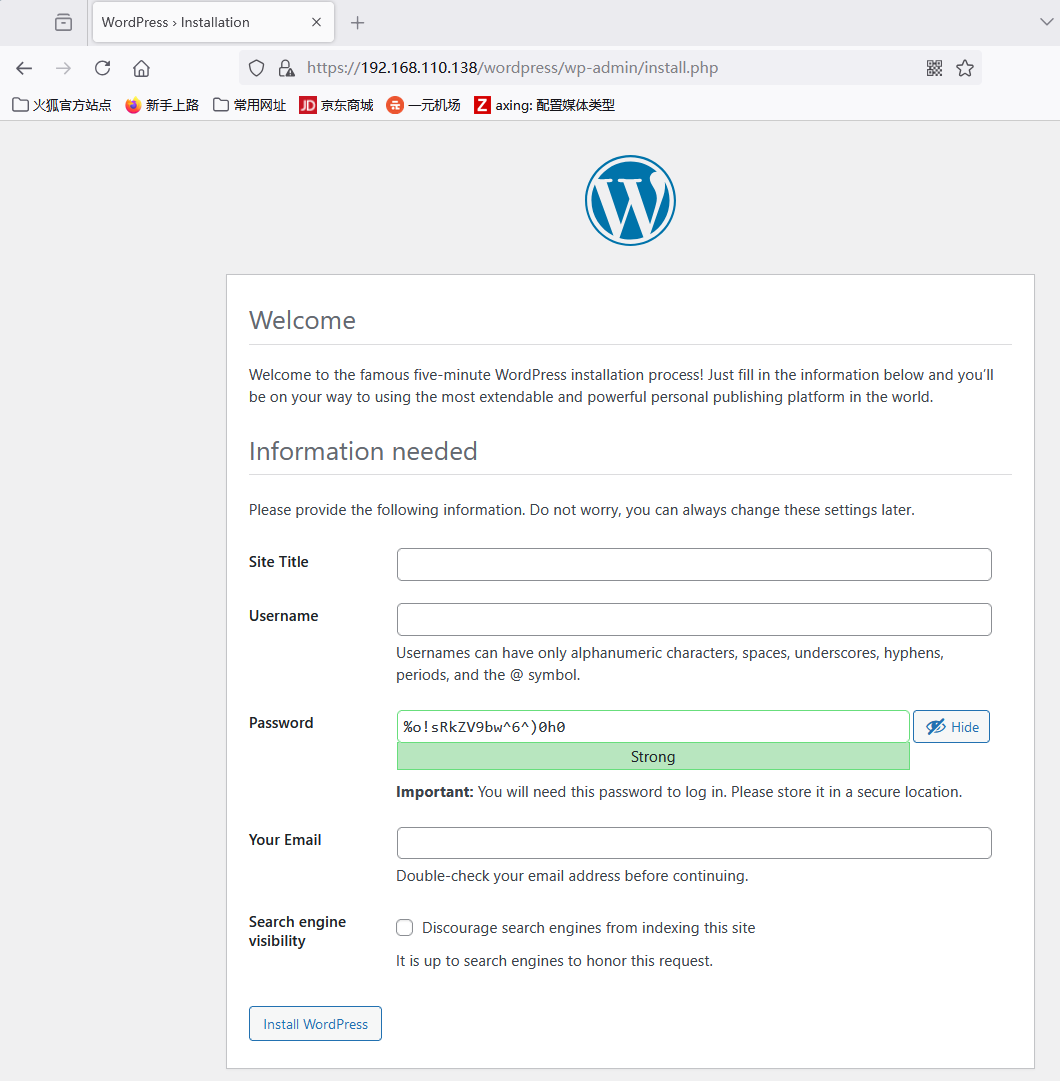搜索到
14
篇与
的结果
-
 docker容器导出为镜像 容器分层可写层:upperdir镜像层(只读层):lowerdir容器被删掉后,可写层的数据就没了,如果我们的需求是基于一个基础镜像制作一个新镜像,那么我们可以这么做,pul一个基础镜像,然后用该镜像run启动一个容器,然后exec进入容器内部署各种软件做好一些配置,这些写操作都留在了upperdir层,一旦销毁容器一切都不复存在,此时可以在容器外使用commit命令把容器整体upperdir+lowerdir导出为一个新镜像下载基础镜像docker pull centos:7启动容器docker run -d --name test111 centos:7 sleep 10000进入容器安装、修改配置、编写启动文件[root@test03 ~]# docker exec -ti test111 sh sh-4.2# mkdir /soft sh-4.2# echo 111 > /soft/1.txt sh-4.2# echo 222 > /soft/2.txt sh-4.2# echo "echo start...;tail -f /dev/null" > /soft/run.sh sh-4.2# exitcommit镜像当前运行的容器,其实就是它的upperdir+lowerdir导出为一个新镜像[root@test03 ~]# docker commit test111 myimage:v1.0 [root@test03 ~]# docker images REPOSITORY TAG IMAGE ID CREATED SIZE myimage v1.0 adfed0daa724 4 seconds ago 204MB[root@test03 ~]# docker run -d --name test222 myimage:v1.0 sh /soft/run.sh ea04adcee6d7f157f764d2c8028eb5bdfd9c02a436ba3941c87a58304e853dfa [root@test03 ~]# [root@test03 ~]# [root@test03 ~]# docker top test222 UID PID PPID C STIME TTY TIME CMD root 21349 21330 0 11:39 ? 00:00:00 sh /soft/run.sh root 21375 21349 0 11:39 ? 00:00:00 tail -f /dev/null
docker容器导出为镜像 容器分层可写层:upperdir镜像层(只读层):lowerdir容器被删掉后,可写层的数据就没了,如果我们的需求是基于一个基础镜像制作一个新镜像,那么我们可以这么做,pul一个基础镜像,然后用该镜像run启动一个容器,然后exec进入容器内部署各种软件做好一些配置,这些写操作都留在了upperdir层,一旦销毁容器一切都不复存在,此时可以在容器外使用commit命令把容器整体upperdir+lowerdir导出为一个新镜像下载基础镜像docker pull centos:7启动容器docker run -d --name test111 centos:7 sleep 10000进入容器安装、修改配置、编写启动文件[root@test03 ~]# docker exec -ti test111 sh sh-4.2# mkdir /soft sh-4.2# echo 111 > /soft/1.txt sh-4.2# echo 222 > /soft/2.txt sh-4.2# echo "echo start...;tail -f /dev/null" > /soft/run.sh sh-4.2# exitcommit镜像当前运行的容器,其实就是它的upperdir+lowerdir导出为一个新镜像[root@test03 ~]# docker commit test111 myimage:v1.0 [root@test03 ~]# docker images REPOSITORY TAG IMAGE ID CREATED SIZE myimage v1.0 adfed0daa724 4 seconds ago 204MB[root@test03 ~]# docker run -d --name test222 myimage:v1.0 sh /soft/run.sh ea04adcee6d7f157f764d2c8028eb5bdfd9c02a436ba3941c87a58304e853dfa [root@test03 ~]# [root@test03 ~]# [root@test03 ~]# docker top test222 UID PID PPID C STIME TTY TIME CMD root 21349 21330 0 11:39 ? 00:00:00 sh /soft/run.sh root 21375 21349 0 11:39 ? 00:00:00 tail -f /dev/null -
 docker部署自己的镜像仓库 启动自己的registrydocker pull registry mkdir /opt/registry docker run -d -p 5000:5000 --restart=always --name registry -v /opt/registry:/var/lib/registry registry配置文件cat > /etc/docker/daemon.json << EOF { "storage-driver": "overlay2", "insecure-registries": ["192.168.110.138:5000"], "registry-mirrors": ["https://docker.chenby.cn"], "exec-opts": ["native.cgroupdriver=systemd"], "live-restore": true } EOFsystemctl restart docker往自定义仓库推送镜像docker images 镜像地址格式 192.168.15.100:5000/egonlin/nginx:v1.18 先打标签 docker tag centos:7 192.168.110.138:5000/egonlin/centos:7 后推送 docker push 172.16.10.14:5000/egonlin/centos:7在另外一台机器验证,pull镜像docker pull 192.168.110.138:5000/egonlin/centos:7扩展解决安全问题,上面的无论是谁都可以pull和push了,不合理,应该有账号认证yum install httpd-tools -y mkdir /opt/registry-auth -p htpasswd -Bbn axing 123 >> /opt/registry-auth/htpasswd重新启动容器docker container rm -f 容器registry的id号码docker run -d \ -p 5000:5000 \ -v /opt/registry-auth:/auth \ -v /opt/registry:/var/lib/registry \ --name register-auth \ -e "REGISTRY_AUTH=htpasswd" \ -e "REGISTRY_AUTH_HTPASSWD_REALM=Registry Realm" \ -e "REGISTRY_AUTH_HTPASSWD_PATH=/auth/htpasswd" \ registry:2在测试机进行登录测试docker login -u axing -p 123 192.168.110.138:5000然后进行push操作docker pull 192.168.110.138:5000/egonlin/centos:7问题总结# 一、问题: docker登录私有harbor,发现登陆报错; Error response from daemon:Get “https:.//.../v2/"": http: server gave HTTP response to HTTs client # 二、解决方法: 1.在服务器中,cd到docker目录下 cd /etc/docker 2.看这个目录下有没有daemon.json 这个文件,如果没有就手动创建 touch daemon.json,然后 vim daemon.json touch daemon.json vim daemon.json 3.在里面写入一个类似于json格式的键值对 { "insecure-registries":["你的harborip:端口"] } #这里填入的就是你的harbor ip地址 4.重启docker服务 Systemctl restart docker 5.然后把docker容器都起来 docker start container_name #container_name 就是你们docker里的容器名字,把他们都起来 6.现在再去登录docker harbor,即可登录成功
docker部署自己的镜像仓库 启动自己的registrydocker pull registry mkdir /opt/registry docker run -d -p 5000:5000 --restart=always --name registry -v /opt/registry:/var/lib/registry registry配置文件cat > /etc/docker/daemon.json << EOF { "storage-driver": "overlay2", "insecure-registries": ["192.168.110.138:5000"], "registry-mirrors": ["https://docker.chenby.cn"], "exec-opts": ["native.cgroupdriver=systemd"], "live-restore": true } EOFsystemctl restart docker往自定义仓库推送镜像docker images 镜像地址格式 192.168.15.100:5000/egonlin/nginx:v1.18 先打标签 docker tag centos:7 192.168.110.138:5000/egonlin/centos:7 后推送 docker push 172.16.10.14:5000/egonlin/centos:7在另外一台机器验证,pull镜像docker pull 192.168.110.138:5000/egonlin/centos:7扩展解决安全问题,上面的无论是谁都可以pull和push了,不合理,应该有账号认证yum install httpd-tools -y mkdir /opt/registry-auth -p htpasswd -Bbn axing 123 >> /opt/registry-auth/htpasswd重新启动容器docker container rm -f 容器registry的id号码docker run -d \ -p 5000:5000 \ -v /opt/registry-auth:/auth \ -v /opt/registry:/var/lib/registry \ --name register-auth \ -e "REGISTRY_AUTH=htpasswd" \ -e "REGISTRY_AUTH_HTPASSWD_REALM=Registry Realm" \ -e "REGISTRY_AUTH_HTPASSWD_PATH=/auth/htpasswd" \ registry:2在测试机进行登录测试docker login -u axing -p 123 192.168.110.138:5000然后进行push操作docker pull 192.168.110.138:5000/egonlin/centos:7问题总结# 一、问题: docker登录私有harbor,发现登陆报错; Error response from daemon:Get “https:.//.../v2/"": http: server gave HTTP response to HTTs client # 二、解决方法: 1.在服务器中,cd到docker目录下 cd /etc/docker 2.看这个目录下有没有daemon.json 这个文件,如果没有就手动创建 touch daemon.json,然后 vim daemon.json touch daemon.json vim daemon.json 3.在里面写入一个类似于json格式的键值对 { "insecure-registries":["你的harborip:端口"] } #这里填入的就是你的harbor ip地址 4.重启docker服务 Systemctl restart docker 5.然后把docker容器都起来 docker start container_name #container_name 就是你们docker里的容器名字,把他们都起来 6.现在再去登录docker harbor,即可登录成功 -
 docker安装 1.首先关闭防火墙和selinuxsetenforce 0 systemctl stop firewalld iptables -t filter -F2.安装卸载之前的dockeryum remove docker docker-common docker-selinux docker-engine -yrocky linux 9sudo dnf remove docker docker-client docker-client-latest docker-common docker-latest docker-latest-logrotate docker-logrotate docker-engine安装docker所需安装包yum install -y yum-utils device-mapper-persistent-data lvm2rocky linux 9sudo dnf config-manager --add-repo https://download.docker.com/linux/centos/docker-ce.repo sudo dnf install docker-ce docker-ce-cli containerd.io -y sudo dnf install dnf-plugins-core -y安装docker yum源yum install wget -y # 官方源(国内访问不了了) wget -O /etc/yum.repos.d/docker-ce.repo https://repo.huaweicloud.com/docker-ce/linux/centos/docker-ce.repo # 可以用阿里云的(与官网的是一致的,感谢阿里云) yum-config-manager --add-repo https://mirrors.aliyun.com/docker-ce/linux/centos/docker-ce.reporocky linux 添加 Docker 官方仓库#注意:Rocky Linux兼容RHEL/CentOS仓库,直接使用CentOS 9的Docker仓库即可。 sudo dnf config-manager --add-repo https://download.docker.com/linux/centos/docker-ce.repo安装docker# 1、安装 yum install docker-ce -y systemctl start docker # 启动后,才会创建出目录/etc/docker # 2、修改配置 vim /etc/docker/daemon.json # 修改文件时记得去掉下面的注释 { # 1、cgroup驱动,在介绍cgroup机制时会详细介绍 "exec-opts": ["native.cgroupdriver=systemd"], # 2、由于国内特殊的网络环境,往往我们从Docker Hub中拉取镜像并不能成功,而且速度特别慢。那么我们可以给Docker配置一个国内的registry mirror,当我们需要的镜像在mirror中则直接返回,如果没有则从Docker Hub中拉取。是否使用registry mirror对Docker用户来说是透明的。 "registry-mirrors": ["https://docker.chenby.cn"], # 3、# 修改数据的存放目录到/opt/mydocker/,原/var/lib/docker/ # 3.1 老版本docker-ce指定数据目录用graph # "graph": "/opt/mydocker", # 3.2 docker20.x.x新版本不用graph,而是用data-root # "data-root": "/opt/mydocker", # 4、重启docker服务,容器全部退出的解决办法 "live-restore": true }rocky linux 9 安装 Docker Enginesudo dnf install docker-ce docker-ce-cli containerd.io -y启动并设置开机自启先创建出数据目录 [root@docker01 ~]# mkdir -p /opt/mydocker [root@docker01 ~]# systemctl restart docker.service [root@docker01 ~]# systemctl enable --now docker.service [root@docker01 ~]# docker info # 查看rocky linux 9 启动并设置开机自启sudo systemctl start docker sudo systemctl enable docker加速cat > /etc/docker/daemon.json <<EOF { "registry-mirrors": ["https://15.164.211.114:6443"], "insecure-registries": ["15.164.211.114:6443"], "exec-opts": ["native.cgroupdriver=systemd"] } EOF# 重启Docker服务 systemctl daemon-reload && systemctl restart docker======================下面是ubuntu安装docker======================卸载旧版本(可选)sudo apt remove docker docker-engine docker.io containerd runc更新系统并安装依赖sudo apt update sudo apt install -y ca-certificates curl gnupg lsb-release添加 Docker 官方 GPG 密钥sudo mkdir -p /etc/apt/keyrings curl -fsSL https://download.docker.com/linux/ubuntu/gpg | sudo gpg --dearmor -o /etc/apt/keyrings/docker.gpg设置 Docker 仓库echo \ "deb [arch=$(dpkg --print-architecture) signed-by=/etc/apt/keyrings/docker.gpg] https://download.docker.com/linux/ubuntu \ $(lsb_release -cs) stable" | sudo tee /etc/apt/sources.list.d/docker.list > /dev/null安装 Docker Enginesudo apt update sudo apt install -y docker-ce docker-ce-cli containerd.io docker-compose-plugin验证安装sudo docker run hello-world(可选)免 sudo 执行 Dockersudo usermod -aG docker $USER设置开机自启sudo systemctl enable docker.service sudo systemctl enable containerd.service#常用管理命令: sudo systemctl start docker # 启动 sudo systemctl stop docker # 停止 sudo systemctl restart docker # 重启 docker version # 查看版本
docker安装 1.首先关闭防火墙和selinuxsetenforce 0 systemctl stop firewalld iptables -t filter -F2.安装卸载之前的dockeryum remove docker docker-common docker-selinux docker-engine -yrocky linux 9sudo dnf remove docker docker-client docker-client-latest docker-common docker-latest docker-latest-logrotate docker-logrotate docker-engine安装docker所需安装包yum install -y yum-utils device-mapper-persistent-data lvm2rocky linux 9sudo dnf config-manager --add-repo https://download.docker.com/linux/centos/docker-ce.repo sudo dnf install docker-ce docker-ce-cli containerd.io -y sudo dnf install dnf-plugins-core -y安装docker yum源yum install wget -y # 官方源(国内访问不了了) wget -O /etc/yum.repos.d/docker-ce.repo https://repo.huaweicloud.com/docker-ce/linux/centos/docker-ce.repo # 可以用阿里云的(与官网的是一致的,感谢阿里云) yum-config-manager --add-repo https://mirrors.aliyun.com/docker-ce/linux/centos/docker-ce.reporocky linux 添加 Docker 官方仓库#注意:Rocky Linux兼容RHEL/CentOS仓库,直接使用CentOS 9的Docker仓库即可。 sudo dnf config-manager --add-repo https://download.docker.com/linux/centos/docker-ce.repo安装docker# 1、安装 yum install docker-ce -y systemctl start docker # 启动后,才会创建出目录/etc/docker # 2、修改配置 vim /etc/docker/daemon.json # 修改文件时记得去掉下面的注释 { # 1、cgroup驱动,在介绍cgroup机制时会详细介绍 "exec-opts": ["native.cgroupdriver=systemd"], # 2、由于国内特殊的网络环境,往往我们从Docker Hub中拉取镜像并不能成功,而且速度特别慢。那么我们可以给Docker配置一个国内的registry mirror,当我们需要的镜像在mirror中则直接返回,如果没有则从Docker Hub中拉取。是否使用registry mirror对Docker用户来说是透明的。 "registry-mirrors": ["https://docker.chenby.cn"], # 3、# 修改数据的存放目录到/opt/mydocker/,原/var/lib/docker/ # 3.1 老版本docker-ce指定数据目录用graph # "graph": "/opt/mydocker", # 3.2 docker20.x.x新版本不用graph,而是用data-root # "data-root": "/opt/mydocker", # 4、重启docker服务,容器全部退出的解决办法 "live-restore": true }rocky linux 9 安装 Docker Enginesudo dnf install docker-ce docker-ce-cli containerd.io -y启动并设置开机自启先创建出数据目录 [root@docker01 ~]# mkdir -p /opt/mydocker [root@docker01 ~]# systemctl restart docker.service [root@docker01 ~]# systemctl enable --now docker.service [root@docker01 ~]# docker info # 查看rocky linux 9 启动并设置开机自启sudo systemctl start docker sudo systemctl enable docker加速cat > /etc/docker/daemon.json <<EOF { "registry-mirrors": ["https://15.164.211.114:6443"], "insecure-registries": ["15.164.211.114:6443"], "exec-opts": ["native.cgroupdriver=systemd"] } EOF# 重启Docker服务 systemctl daemon-reload && systemctl restart docker======================下面是ubuntu安装docker======================卸载旧版本(可选)sudo apt remove docker docker-engine docker.io containerd runc更新系统并安装依赖sudo apt update sudo apt install -y ca-certificates curl gnupg lsb-release添加 Docker 官方 GPG 密钥sudo mkdir -p /etc/apt/keyrings curl -fsSL https://download.docker.com/linux/ubuntu/gpg | sudo gpg --dearmor -o /etc/apt/keyrings/docker.gpg设置 Docker 仓库echo \ "deb [arch=$(dpkg --print-architecture) signed-by=/etc/apt/keyrings/docker.gpg] https://download.docker.com/linux/ubuntu \ $(lsb_release -cs) stable" | sudo tee /etc/apt/sources.list.d/docker.list > /dev/null安装 Docker Enginesudo apt update sudo apt install -y docker-ce docker-ce-cli containerd.io docker-compose-plugin验证安装sudo docker run hello-world(可选)免 sudo 执行 Dockersudo usermod -aG docker $USER设置开机自启sudo systemctl enable docker.service sudo systemctl enable containerd.service#常用管理命令: sudo systemctl start docker # 启动 sudo systemctl stop docker # 停止 sudo systemctl restart docker # 重启 docker version # 查看版本 -
 docker常用命令 Docker镜像管理搜索镜像:docker search 获取镜像:docker pull 推送镜像:docker push 查看镜像:docker images 删除镜像:docker rmi <镜像名>:<版本号> 构建镜像:docker build -t <镜像名> 全部镜像ID:docker images ls -q 查看镜像的状态:docker container ls -a 导出镜像:docker commit <容器名> <镜像名字>:<版本号> 镜像保存到为tar文件:docker save -o myimage.tar myimage:latest 把多个镜像保存为tar文件:docker save -o harbor_bundle.tar image1:v1 image2:v2 image3:v3 把tar文件加载为镜像:docker load -i myimage.tarDocker容器管理启动容器:docker run –name -h hostname docker container run -d --name my-nginx -p 8080:80 -v /test:/usr/share/nginx/html/ c2c45d506085 docker run -d -P nginx -d 运行在后台 -P 代表随机映射 -v 挂载 停止容器:docker stop CONTAINER ID 启动容器:docker start CONTAINER ID 重启容器:docker restart CONTAINER ID 查看容器:docker ps -a -l 进入容器:docker exec -it ID bash| docker attach | nsenter 删除容器:docker rm docker container rm -f 查看容器日志:docker logs CONTAINER ID 查看容器进程:docker top <容器ID或者名字> 查看容器或者镜像详细信息:docker inspect <容器ID或者名字> or <镜像名字>:<版本号> docker inspect -f '{{range .NetworkSettings.Networks}}{{.IPAddress}}{{end}}' <容器ID或者名字> #查看容器的IP下面是危险命令!杀死所有正在运行的容器:docker container rm -f `docker container ls -a -q` #删除所有容器 docker kill $(docker ps -a -q) 1a29a9cdffdf 30c74a556850删除所有容器(只有先停止才可以删除)docker rm $(docker ps -a -q) 30c74a556850 b2bef96c8330Docker 网络访问随机映射:docker run -P 指定映射: -p hostPort:containerPort -p ip:hostPort:containerPort #以上两种比较常用 -p ip::containerPort -p hostPort:containerPort:udp 提示:默认都是tcp,如果需要udp需要在后面指定Docker 查看容器映射信息[root@linux-node1 ~]# docker port mynginx 80/tcp -> 192.168.56.11:81 [root@linux-node1 ~]# docker port 65439bce352e 80/tcp -> 192.168.56.11:81当需要把一台机器上的镜像迁移到另一台机器的时候,需要保存镜像与加载镜像。机器adocker save busybox-1 > /home/save.tar 使用scp将save.tar拷到机器b上,然后: docker load < /home/save.tar
docker常用命令 Docker镜像管理搜索镜像:docker search 获取镜像:docker pull 推送镜像:docker push 查看镜像:docker images 删除镜像:docker rmi <镜像名>:<版本号> 构建镜像:docker build -t <镜像名> 全部镜像ID:docker images ls -q 查看镜像的状态:docker container ls -a 导出镜像:docker commit <容器名> <镜像名字>:<版本号> 镜像保存到为tar文件:docker save -o myimage.tar myimage:latest 把多个镜像保存为tar文件:docker save -o harbor_bundle.tar image1:v1 image2:v2 image3:v3 把tar文件加载为镜像:docker load -i myimage.tarDocker容器管理启动容器:docker run –name -h hostname docker container run -d --name my-nginx -p 8080:80 -v /test:/usr/share/nginx/html/ c2c45d506085 docker run -d -P nginx -d 运行在后台 -P 代表随机映射 -v 挂载 停止容器:docker stop CONTAINER ID 启动容器:docker start CONTAINER ID 重启容器:docker restart CONTAINER ID 查看容器:docker ps -a -l 进入容器:docker exec -it ID bash| docker attach | nsenter 删除容器:docker rm docker container rm -f 查看容器日志:docker logs CONTAINER ID 查看容器进程:docker top <容器ID或者名字> 查看容器或者镜像详细信息:docker inspect <容器ID或者名字> or <镜像名字>:<版本号> docker inspect -f '{{range .NetworkSettings.Networks}}{{.IPAddress}}{{end}}' <容器ID或者名字> #查看容器的IP下面是危险命令!杀死所有正在运行的容器:docker container rm -f `docker container ls -a -q` #删除所有容器 docker kill $(docker ps -a -q) 1a29a9cdffdf 30c74a556850删除所有容器(只有先停止才可以删除)docker rm $(docker ps -a -q) 30c74a556850 b2bef96c8330Docker 网络访问随机映射:docker run -P 指定映射: -p hostPort:containerPort -p ip:hostPort:containerPort #以上两种比较常用 -p ip::containerPort -p hostPort:containerPort:udp 提示:默认都是tcp,如果需要udp需要在后面指定Docker 查看容器映射信息[root@linux-node1 ~]# docker port mynginx 80/tcp -> 192.168.56.11:81 [root@linux-node1 ~]# docker port 65439bce352e 80/tcp -> 192.168.56.11:81当需要把一台机器上的镜像迁移到另一台机器的时候,需要保存镜像与加载镜像。机器adocker save busybox-1 > /home/save.tar 使用scp将save.tar拷到机器b上,然后: docker load < /home/save.tar -
 使用ansible快速部署一套集群 1.Roles基本概述 通过使用 roles,你可以将复杂的设置和操作流程封装在一个统一的文件夹下,进而实现代码的复用和模块化例如你要部署负载均衡、web服务器、nfs、数据库,那你可以创建四个role每个role都组织管理了好了各白需要的所有元素(包括任务、变量、handler、文件等)的目录结构。2.创建单独一个Role 一个完整的Role里包含的目录和文件可能较多,手动去创建所有这些目录和文件是一件比较烦人的事,好在可以使用ansible-galaxy init ROLE NAME命令来快速创建一个符合Role文件组织规范的框架。[root@lb workspace]# ansible-galaxy init first_role [root@lb workspace]# tree first_role/ first_role/ # 角色名称,或者叫项目名 ├── README.md ├── defaults # 默认的变量(优先级很低) │ └── main.yml ├── files # 存放文件,使用copy模块时自动获取 ├── handlers # 存放触发器的配置 │ └── main.yml ├── meta # 依赖的服务,执行该项目时先执行其他的项目 │ └── main.yml ├── tasks # 默认执行的playbook │ └── main.yml ├── templates # 存放jinja2模板,使用template模块时自动获取 ├── tests │ ├── inventory │ └── test.yml └── vars # 存放变量 └── main.yml3.一些关键介绍 Ansible Roles的依赖关系说明`roles`允许你再使用roles时自动引入其他的roles。role依赖关系存储在roles目录中meta/main.yml文件中。 例如:推送wordpress并解压,前提条件,必须要安装nginx和php,把服务跑起来,才能运行wordpress的页面,此时我们就可以在wordpress的roles中定义依赖nginx和php的roles[root@m01 roles]# vim /etc/ansible/roles/wordpress/meta/main.yml dependencies: - { role: nginx } - { role: php } 如果编写了meta目录下的main.yml文件,那么Ansible会自动先执行meta目录中main.yml文件中的dependencies文件,如上所示,就会先执行nginx和php的安装。Role中有两个地方可以定义变量:roles/xxx/defaults/main.yml:用于定义Role的默认变量roles/xxx/vars/main.yml:用于定义其它变量两个文件之间的区别在于,defaults/main.yml中定义的变量优先级低于vars/main.yml中定义的变量。事实上,defaults/main.yml中的变量优先级几乎是最低的,基本上其它任何地方定义的变量都可以覆盖它4.基于roles机制重构playbook主机IP身份m01192.168.110.110控制端web01192.168.110.97受控端db01192.168.110.163受控端nfs192.168.110.51受控端web02192.168.110.191受控端lb01192.168.110.138受控端配置主机清单[root@manager ~]# cat /etc/ansible/hosts [lb] lb01 ansible_ssh_pass='1' [nfs_server] nfs ansible_ssh_pass='1' [web_group] web01 ansible_ssh_pass='1' web02 ansible_ssh_pass='1' [db_server] db01 ansible_ssh_pass='1' [www:children] lb nfs_server web_group db_server配置hosts[root@manager ~]# cat /etc/hosts # 添加如下内容 192.168.110.138 lb01 192.168.110.51 nfs 192.168.110.91 web01 192.168.110.191 web02 192.168.110.163 db01创建项目及各个role# 1、创建项目目录,项目名就叫roles吧,好理解 mkdir /project mkdir /project/roles # 2、在roles目录下创建一系列的role cd /project/roles # 切换到工作目录下 ansible-galaxy init base # 基础优化role ansible-galaxy init nfs # 部署nfs服务的role ansible-galaxy init web # 部署web服务的role ansible-galaxy init mysql # 部署mysql服务的role ansible-galaxy init lb # 部署lb负载均衡服务的role ansible-galaxy init wordpress # 部署wordpress项目的rolebase role[root@m01 tasks]# cat /project/roles/base/tasks/main.yml # tasks file for base - name: Stop Selinux selinux: state: disabled - name: Create www Group group: name: www gid: 1666 state: present - name: Create www User user: name: www uid: 1666 group: www shell: /sbin/nologin create_home: false state: presentnfs role 准备文件[root@m01 tasks]# cat /project/roles/nfs/files/exports.txt /data 192.168.110.0/24(rw,sync,all_squash) 编写tasks[root@m01 tasks]# cat /project/roles/nfs/tasks/main.yml # tasks file for nfs - name: Install nfs-util yum: name: nfs* state: present - name: mkidr /data file: path: "/data" state: directory - name: Config nfs copy: src: "exports.txt" dest: /etc/exports - name: Start nfs-server systemd: name: nfs-server state: restarted enabled: trueweb role 部署两台web上的Nginx+php环境,并且挂载好nfs共享存储 (1)准备好包和配置文件 nginx的安装源文件 cd /project/roles/web/filescat > nginx.repo << "EOF" [nginx-stable] name=nginx stable repo baseurl=http://nginx.org/packages/centos/$releasever/$basearch/ gpgcheck=1 enabled=1 gpgkey=https://nginx.org/keys/nginx_signing.key module_hotfixes=true [nginx-mainline] name=nginx mainline repo baseurl=http://nginx.org/packages/mainline/centos/$releasever/$basearch/ gpgcheck=1 enabled=0 gpgkey=https://nginx.org/keys/nginx_signing.key module_hotfixes=true EOFnginx转发php-fpm的配置cat > myweb.conf << "EOF" server { listen 8181; server_name localhost; location / { root /usr/share/nginx/html; index index.php index.html; } location ~ \.php$ { fastcgi_pass 127.0.0.1:9000; fastcgi_param SCRIPT_FILENAME /usr/share/nginx/html$fastcgi_script_name; fastcgi_param HTTPS on; include fastcgi_params; } } EOF准备好php-fpm的配置文件cat > www.conf << "EOF" [www] user = www group = www listen = 127.0.0.1:9000 listen.allowed_clients = 127.0.0.1 pm = dynamic pm.max_children = 50 pm.start_servers = 5 pm.min_spare_servers = 5 pm.max_spare_servers = 35 slowlog = /var/opt/remi/php74/log/php-fpm/www-slow.log php_admin_value[error_log] = /var/opt/remi/php74/log/php-fpm/www-error.log php_admin_flag[log_errors] = on php_value[soap.wsdl_cache_dir] = /var/opt/remi/php74/lib/php/wsdlcache EOF(2)编写部署php-fpm+nginx的剧本 vi /project/roles/web/tasks/mian.yml# 1、安装php - name: Gather OS version command: cat /etc/redhat-release register: os_version - name: Extract major version from OS version set_fact: os_major_version: "{{ os_version.stdout.split()[3] | regex_replace('\\..*$', '') }}" - name: Extract minor version from OS version set_fact: os_minor_version: "{{ os_version.stdout.split()[3] | regex_replace('^[^.]*\\.', '') }}" - name: Install rpm package for CentOS 7.9 yum: name: http://rpms.remirepo.net/enterprise/remi-release-7.rpm state: latest when: os_major_version == '7' and os_minor_version == '9.2009' - name: Install rpm package for CentOS 9.3 yum: name: http://rpms.remirepo.net/enterprise/remi-release-9.3.rpm state: latest when: os_major_version == '9' and os_minor_version == '3' - name: Install php-fpm yum: name: - 'php74-php-pdo' - 'php74-php-mbstring' - 'php74-php-cli' - 'php74-php-fpm' - 'php74-php-mysqlnd' state: latest - name: Config php-fpm copy: src: www.conf dest: /etc/opt/remi/php74/php-fpm.d/www.conf notify: restart_php - name: Start php-fpm systemd: name: php74-php-fpm state: restarted enabled: true #2、安装nginx,配置nginx代理php-fpm - name: copy nginx.repo copy: src: nginx.repo dest: /etc/yum.repos.d/nginx.repo - name: Install nginx yum: name: nginx state: latest - name: Config nginx copy: src: myweb.conf dest: /etc/nginx/conf.d/myweb.conf notify: restart_nginx - name: Start nginx server systemd: name: nginx state: restarted enabled: true #3、配置所有web服务挂载nfs - name: 安装nfs yum: name: nfs-utils state: latest - name: 挂载 mount: path: /usr/share/nginx/html src: "{{ nfs_share_dir }}" fstype: nfs opts: defaults state: mounted配置触发器handler[root@m01 base]# cat /project/roles/web/handlers/main.yml # handlers file for web - name: restart_php systemd: name: php74-php-fpm state: restarted - name: restart_nginx systemd: name: nginx state: restarted 创建变量[root@m01 roles]# cat web/vars/main.yml nfs_share_dir: "192.168.110.51:/data"mysql role安装mysql_db模块ansible-galaxy collection install community.mysql编写剧本[root@m01 base]# cat /project/roles/web/handlers/main.yml # handlers file for web - name: restart_php systemd: name: php74-php-fpm state: restarted - name: restart_nginx systemd: name: nginx state: restarted [root@m01 base]# cat /project/roles/mysql/tasks/main.yml # tasks file for mysql - name: Download PyMySQL tar.gz get_url: url: https://files.pythonhosted.org/packages/44/39/6bcb83cae0095a31b6be4511707fdf2009d3e29903a55a0494d3a9a2fac0/PyMySQL-0.8.1.tar.gz dest: /tmp/PyMySQL-0.8.1.tar.gz - name: Extract PyMySQL tar.gz unarchive: src: /tmp/PyMySQL-0.8.1.tar.gz dest: /tmp/ remote_src: yes - name: Install PyMySQL command: cmd: "python setup.py install" chdir: "/tmp/PyMySQL-0.8.1" - name: clear mysql shell: "yum remove mysql* -y" ignore_errors: True - name: Install mariadb yum: name: mariadb* state: latest - name: init maridb shell: "rm -rf /var/lib/mysql/*" - name: Start mariadb systemd: name: mariadb state: restarted enabled: true - name: create database mysql_db: # root登录localhost不允许,需要用套接字登录 login_unix_socket: /var/lib/mysql/mysql.sock # 引用变量名必须加引号,否则报错 name: "{{ my_db.name }}" state: present encoding: "{{ my_db.encoding }}" - name: grant all on *.* to 'bob'@'192.168.110.%' identified by '12345'; mysql_user: login_unix_socket: /var/lib/mysql/mysql.sock # 引用变量名必须加引号,否则报错 name: "{{ my_user.name }}" host: "{{ my_user.host }}" password: "{{ my_user.password }}" priv: "{{ my_user.priv }}" state: present创建变量文件[root@m01 base]# cat /project/roles/mysql/vars/main.yml # vars file for mysql my_db: name: wordpress encoding: utf8mb4 my_user: name: bob host: 192.168.110.% password: 12345 priv: '*.*:ALL' lb role 准备nginx.repo cd /project/roles/lb/filescat > lb/files/nginx.repo << "EOF" [nginx-stable] name=nginx stable repo baseurl=http://nginx.org/packages/centos/$releasever/$basearch/ gpgcheck=1 enabled=1 gpgkey=https://nginx.org/keys/nginx_signing.key module_hotfixes=true [nginx-mainline] name=nginx mainline repo baseurl=http://nginx.org/packages/mainline/centos/$releasever/$basearch/ gpgcheck=1 enabled=0 gpgkey=https://nginx.org/keys/nginx_signing.key module_hotfixes=true EOF准备证书openssl genrsa -out server.key 2048 openssl req -new -x509 -days 3650 -key server.key -out server.crt -subj "/C=CH/ST=mykey/L=mykey/O=mykey/OU=mykey/CN=domain1/CN=www.egon.com/CN=domain3"放置证书到lb/files目录下[root@m01 roles]# mv server.* /project/roles/lb/files/准备配置文件[root@m01 base]# cat /project/roles/lb/files/nginx.conf user nginx; worker_processes auto; error_log /var/log/nginx/error.log; pid /run/nginx.pid; include /usr/share/nginx/modules/*.conf; events { worker_connections 1024; } http { upstream webserver { server 192.168.110.97:8181; server 192.168.110.191:8181; } server { listen 443 ssl; server_name www.egon.com 192.168.110.138; ssl_certificate /etc/nginx/ssl_key/server.crt; ssl_certificate_key /etc/nginx/ssl_key/server.key; location / { proxy_pass http://webserver; # 把真实的访问者ip发给后端web,后端web会据此来拼接静态文件的url地址以便让访问者浏览器发起二次请求 # 如果没有下面的这段内容,后端web会将静态资源的url地址拼成http://webserver/static/img/1.jpg的形式,导致访问者浏览器二次访问失败 proxy_set_header X-Real-IP $remote_addr; proxy_set_header X-Forwarded-For $proxy_add_x_forwarded_for; proxy_set_header Host $http_host; proxy_next_upstream error timeout http_500 http_502 http_503 http_504 http_403 http_404; } } server { listen 80; server_name 192.168.110.138 www.egon.com; rewrite (.*) https://$server_name$1; } } 编写剧本[root@m01 base]# cat /project/roles/lb/tasks/main.yml # tasks file for lb - name: clear nginx shell: > yum remove nginx* -y ; rm -rf /etc/nginx /usr/share/nginx - name: copy nginx.repo copy: src: nginx.repo dest: /etc/yum.repos.d/nginx.repo - name: Install nginx yum: name: nginx state: latest - name: Create dir file: path: /etc/nginx/ssl_key state: directory - name: copy multiple files copy: src: "{{ item.src }}" dest: "{{ item.dest }}" with_items: - { src: 'nginx.conf', dest: '/etc/nginx/nginx.conf'} - { src: 'server.crt', dest: '/etc/nginx/ssl_key/server.crt'} - { src: 'server.key', dest: '/etc/nginx/ssl_key/server.key'} notify: restart_nginx - name: Start nginx server systemd: name: nginx state: restarted enabled: true 配置触发器[root@m01 base]# cat /project/roles/lb/handlers/main.yml # handlers file for lb - name: restart_nginx systemd: name: nginx state: restartedwordpress role 安装包cd /project/roles/wordpress/files wget https://wordpress.org/latest.zip准备好配置文件(配置上数据库相关信息)[root@m01 base]# cat /project/roles/wordpress/files/wp-config.php <?php define( 'DB_NAME', 'wordpress' ); define( 'DB_USER', 'bob' ); define( 'DB_PASSWORD', '12345' ); define( 'DB_HOST', '192.168.110.138' ); define( 'DB_CHARSET', 'utf8mb4' ); define( 'DB_COLLATE', '' ); define( 'AUTH_KEY', 'put your unique phrase here' ); define( 'SECURE_AUTH_KEY', 'put your unique phrase here' ); define( 'LOGGED_IN_KEY', 'put your unique phrase here' ); define( 'NONCE_KEY', 'put your unique phrase here' ); define( 'AUTH_SALT', 'put your unique phrase here' ); define( 'SECURE_AUTH_SALT', 'put your unique phrase here' ); define( 'LOGGED_IN_SALT', 'put your unique phrase here' ); define( 'NONCE_SALT', 'put your unique phrase here' ); $table_prefix = 'wp_'; define( 'WP_DEBUG', false ); if ( ! defined( 'ABSPATH' ) ) { define( 'ABSPATH', __DIR__ . '/' ); } require_once ABSPATH . 'wp-settings.php'; EOF 编写剧本(解压到nfs共享目录里就发布给了所有的web服务)[root@m01 base]# cat /project/roles/lb/handlers/main.yml # handlers file for lb - name: restart_nginx systemd: name: nginx state: restarted [root@m01 base]# cat /project/roles/wordpress/tasks/main.yml --- # tasks file for wordpress - name: mkdir /data copy: src: "latest.zip" dest: "/data" - name: install unzip yum: name: unzip state: present - name: 发布 shell: unzip /data/latest.zip -d /data - name: 传送配置 copy: src: "wp-config.php" dest: "/data/wordpress/wp-config.php"整合为一个playbook编写一个playbook剧本,剧本里面一如各个子role,运行的时候运行这一个playbook即可[root@m01 base]# cat /project/roles/run.yml - name: 优化部分 hosts: all roles: - base - name: 安装nfs hosts: nfs_server roles: - nfs - name: 安装web hosts: web_group roles: # 其实你可以将安装web进一步细分为nginx role与php role,留给你作业了 - web - name: 安装数据库 hosts: db_server roles: - mysql - name: 配置负载均衡和高可用 hosts: lb_server roles: - lb #- keepalived # 高可用role留给你来实现 - name: 发布wordpress项目 hosts: nfs_server roles: - wordpress补充:各个子role里的hosts其实不用指定,run.yml已经指定了ansible-playbook /project/roles/run.yml访问负载均衡:https://192.168.110.138/wordpress/
使用ansible快速部署一套集群 1.Roles基本概述 通过使用 roles,你可以将复杂的设置和操作流程封装在一个统一的文件夹下,进而实现代码的复用和模块化例如你要部署负载均衡、web服务器、nfs、数据库,那你可以创建四个role每个role都组织管理了好了各白需要的所有元素(包括任务、变量、handler、文件等)的目录结构。2.创建单独一个Role 一个完整的Role里包含的目录和文件可能较多,手动去创建所有这些目录和文件是一件比较烦人的事,好在可以使用ansible-galaxy init ROLE NAME命令来快速创建一个符合Role文件组织规范的框架。[root@lb workspace]# ansible-galaxy init first_role [root@lb workspace]# tree first_role/ first_role/ # 角色名称,或者叫项目名 ├── README.md ├── defaults # 默认的变量(优先级很低) │ └── main.yml ├── files # 存放文件,使用copy模块时自动获取 ├── handlers # 存放触发器的配置 │ └── main.yml ├── meta # 依赖的服务,执行该项目时先执行其他的项目 │ └── main.yml ├── tasks # 默认执行的playbook │ └── main.yml ├── templates # 存放jinja2模板,使用template模块时自动获取 ├── tests │ ├── inventory │ └── test.yml └── vars # 存放变量 └── main.yml3.一些关键介绍 Ansible Roles的依赖关系说明`roles`允许你再使用roles时自动引入其他的roles。role依赖关系存储在roles目录中meta/main.yml文件中。 例如:推送wordpress并解压,前提条件,必须要安装nginx和php,把服务跑起来,才能运行wordpress的页面,此时我们就可以在wordpress的roles中定义依赖nginx和php的roles[root@m01 roles]# vim /etc/ansible/roles/wordpress/meta/main.yml dependencies: - { role: nginx } - { role: php } 如果编写了meta目录下的main.yml文件,那么Ansible会自动先执行meta目录中main.yml文件中的dependencies文件,如上所示,就会先执行nginx和php的安装。Role中有两个地方可以定义变量:roles/xxx/defaults/main.yml:用于定义Role的默认变量roles/xxx/vars/main.yml:用于定义其它变量两个文件之间的区别在于,defaults/main.yml中定义的变量优先级低于vars/main.yml中定义的变量。事实上,defaults/main.yml中的变量优先级几乎是最低的,基本上其它任何地方定义的变量都可以覆盖它4.基于roles机制重构playbook主机IP身份m01192.168.110.110控制端web01192.168.110.97受控端db01192.168.110.163受控端nfs192.168.110.51受控端web02192.168.110.191受控端lb01192.168.110.138受控端配置主机清单[root@manager ~]# cat /etc/ansible/hosts [lb] lb01 ansible_ssh_pass='1' [nfs_server] nfs ansible_ssh_pass='1' [web_group] web01 ansible_ssh_pass='1' web02 ansible_ssh_pass='1' [db_server] db01 ansible_ssh_pass='1' [www:children] lb nfs_server web_group db_server配置hosts[root@manager ~]# cat /etc/hosts # 添加如下内容 192.168.110.138 lb01 192.168.110.51 nfs 192.168.110.91 web01 192.168.110.191 web02 192.168.110.163 db01创建项目及各个role# 1、创建项目目录,项目名就叫roles吧,好理解 mkdir /project mkdir /project/roles # 2、在roles目录下创建一系列的role cd /project/roles # 切换到工作目录下 ansible-galaxy init base # 基础优化role ansible-galaxy init nfs # 部署nfs服务的role ansible-galaxy init web # 部署web服务的role ansible-galaxy init mysql # 部署mysql服务的role ansible-galaxy init lb # 部署lb负载均衡服务的role ansible-galaxy init wordpress # 部署wordpress项目的rolebase role[root@m01 tasks]# cat /project/roles/base/tasks/main.yml # tasks file for base - name: Stop Selinux selinux: state: disabled - name: Create www Group group: name: www gid: 1666 state: present - name: Create www User user: name: www uid: 1666 group: www shell: /sbin/nologin create_home: false state: presentnfs role 准备文件[root@m01 tasks]# cat /project/roles/nfs/files/exports.txt /data 192.168.110.0/24(rw,sync,all_squash) 编写tasks[root@m01 tasks]# cat /project/roles/nfs/tasks/main.yml # tasks file for nfs - name: Install nfs-util yum: name: nfs* state: present - name: mkidr /data file: path: "/data" state: directory - name: Config nfs copy: src: "exports.txt" dest: /etc/exports - name: Start nfs-server systemd: name: nfs-server state: restarted enabled: trueweb role 部署两台web上的Nginx+php环境,并且挂载好nfs共享存储 (1)准备好包和配置文件 nginx的安装源文件 cd /project/roles/web/filescat > nginx.repo << "EOF" [nginx-stable] name=nginx stable repo baseurl=http://nginx.org/packages/centos/$releasever/$basearch/ gpgcheck=1 enabled=1 gpgkey=https://nginx.org/keys/nginx_signing.key module_hotfixes=true [nginx-mainline] name=nginx mainline repo baseurl=http://nginx.org/packages/mainline/centos/$releasever/$basearch/ gpgcheck=1 enabled=0 gpgkey=https://nginx.org/keys/nginx_signing.key module_hotfixes=true EOFnginx转发php-fpm的配置cat > myweb.conf << "EOF" server { listen 8181; server_name localhost; location / { root /usr/share/nginx/html; index index.php index.html; } location ~ \.php$ { fastcgi_pass 127.0.0.1:9000; fastcgi_param SCRIPT_FILENAME /usr/share/nginx/html$fastcgi_script_name; fastcgi_param HTTPS on; include fastcgi_params; } } EOF准备好php-fpm的配置文件cat > www.conf << "EOF" [www] user = www group = www listen = 127.0.0.1:9000 listen.allowed_clients = 127.0.0.1 pm = dynamic pm.max_children = 50 pm.start_servers = 5 pm.min_spare_servers = 5 pm.max_spare_servers = 35 slowlog = /var/opt/remi/php74/log/php-fpm/www-slow.log php_admin_value[error_log] = /var/opt/remi/php74/log/php-fpm/www-error.log php_admin_flag[log_errors] = on php_value[soap.wsdl_cache_dir] = /var/opt/remi/php74/lib/php/wsdlcache EOF(2)编写部署php-fpm+nginx的剧本 vi /project/roles/web/tasks/mian.yml# 1、安装php - name: Gather OS version command: cat /etc/redhat-release register: os_version - name: Extract major version from OS version set_fact: os_major_version: "{{ os_version.stdout.split()[3] | regex_replace('\\..*$', '') }}" - name: Extract minor version from OS version set_fact: os_minor_version: "{{ os_version.stdout.split()[3] | regex_replace('^[^.]*\\.', '') }}" - name: Install rpm package for CentOS 7.9 yum: name: http://rpms.remirepo.net/enterprise/remi-release-7.rpm state: latest when: os_major_version == '7' and os_minor_version == '9.2009' - name: Install rpm package for CentOS 9.3 yum: name: http://rpms.remirepo.net/enterprise/remi-release-9.3.rpm state: latest when: os_major_version == '9' and os_minor_version == '3' - name: Install php-fpm yum: name: - 'php74-php-pdo' - 'php74-php-mbstring' - 'php74-php-cli' - 'php74-php-fpm' - 'php74-php-mysqlnd' state: latest - name: Config php-fpm copy: src: www.conf dest: /etc/opt/remi/php74/php-fpm.d/www.conf notify: restart_php - name: Start php-fpm systemd: name: php74-php-fpm state: restarted enabled: true #2、安装nginx,配置nginx代理php-fpm - name: copy nginx.repo copy: src: nginx.repo dest: /etc/yum.repos.d/nginx.repo - name: Install nginx yum: name: nginx state: latest - name: Config nginx copy: src: myweb.conf dest: /etc/nginx/conf.d/myweb.conf notify: restart_nginx - name: Start nginx server systemd: name: nginx state: restarted enabled: true #3、配置所有web服务挂载nfs - name: 安装nfs yum: name: nfs-utils state: latest - name: 挂载 mount: path: /usr/share/nginx/html src: "{{ nfs_share_dir }}" fstype: nfs opts: defaults state: mounted配置触发器handler[root@m01 base]# cat /project/roles/web/handlers/main.yml # handlers file for web - name: restart_php systemd: name: php74-php-fpm state: restarted - name: restart_nginx systemd: name: nginx state: restarted 创建变量[root@m01 roles]# cat web/vars/main.yml nfs_share_dir: "192.168.110.51:/data"mysql role安装mysql_db模块ansible-galaxy collection install community.mysql编写剧本[root@m01 base]# cat /project/roles/web/handlers/main.yml # handlers file for web - name: restart_php systemd: name: php74-php-fpm state: restarted - name: restart_nginx systemd: name: nginx state: restarted [root@m01 base]# cat /project/roles/mysql/tasks/main.yml # tasks file for mysql - name: Download PyMySQL tar.gz get_url: url: https://files.pythonhosted.org/packages/44/39/6bcb83cae0095a31b6be4511707fdf2009d3e29903a55a0494d3a9a2fac0/PyMySQL-0.8.1.tar.gz dest: /tmp/PyMySQL-0.8.1.tar.gz - name: Extract PyMySQL tar.gz unarchive: src: /tmp/PyMySQL-0.8.1.tar.gz dest: /tmp/ remote_src: yes - name: Install PyMySQL command: cmd: "python setup.py install" chdir: "/tmp/PyMySQL-0.8.1" - name: clear mysql shell: "yum remove mysql* -y" ignore_errors: True - name: Install mariadb yum: name: mariadb* state: latest - name: init maridb shell: "rm -rf /var/lib/mysql/*" - name: Start mariadb systemd: name: mariadb state: restarted enabled: true - name: create database mysql_db: # root登录localhost不允许,需要用套接字登录 login_unix_socket: /var/lib/mysql/mysql.sock # 引用变量名必须加引号,否则报错 name: "{{ my_db.name }}" state: present encoding: "{{ my_db.encoding }}" - name: grant all on *.* to 'bob'@'192.168.110.%' identified by '12345'; mysql_user: login_unix_socket: /var/lib/mysql/mysql.sock # 引用变量名必须加引号,否则报错 name: "{{ my_user.name }}" host: "{{ my_user.host }}" password: "{{ my_user.password }}" priv: "{{ my_user.priv }}" state: present创建变量文件[root@m01 base]# cat /project/roles/mysql/vars/main.yml # vars file for mysql my_db: name: wordpress encoding: utf8mb4 my_user: name: bob host: 192.168.110.% password: 12345 priv: '*.*:ALL' lb role 准备nginx.repo cd /project/roles/lb/filescat > lb/files/nginx.repo << "EOF" [nginx-stable] name=nginx stable repo baseurl=http://nginx.org/packages/centos/$releasever/$basearch/ gpgcheck=1 enabled=1 gpgkey=https://nginx.org/keys/nginx_signing.key module_hotfixes=true [nginx-mainline] name=nginx mainline repo baseurl=http://nginx.org/packages/mainline/centos/$releasever/$basearch/ gpgcheck=1 enabled=0 gpgkey=https://nginx.org/keys/nginx_signing.key module_hotfixes=true EOF准备证书openssl genrsa -out server.key 2048 openssl req -new -x509 -days 3650 -key server.key -out server.crt -subj "/C=CH/ST=mykey/L=mykey/O=mykey/OU=mykey/CN=domain1/CN=www.egon.com/CN=domain3"放置证书到lb/files目录下[root@m01 roles]# mv server.* /project/roles/lb/files/准备配置文件[root@m01 base]# cat /project/roles/lb/files/nginx.conf user nginx; worker_processes auto; error_log /var/log/nginx/error.log; pid /run/nginx.pid; include /usr/share/nginx/modules/*.conf; events { worker_connections 1024; } http { upstream webserver { server 192.168.110.97:8181; server 192.168.110.191:8181; } server { listen 443 ssl; server_name www.egon.com 192.168.110.138; ssl_certificate /etc/nginx/ssl_key/server.crt; ssl_certificate_key /etc/nginx/ssl_key/server.key; location / { proxy_pass http://webserver; # 把真实的访问者ip发给后端web,后端web会据此来拼接静态文件的url地址以便让访问者浏览器发起二次请求 # 如果没有下面的这段内容,后端web会将静态资源的url地址拼成http://webserver/static/img/1.jpg的形式,导致访问者浏览器二次访问失败 proxy_set_header X-Real-IP $remote_addr; proxy_set_header X-Forwarded-For $proxy_add_x_forwarded_for; proxy_set_header Host $http_host; proxy_next_upstream error timeout http_500 http_502 http_503 http_504 http_403 http_404; } } server { listen 80; server_name 192.168.110.138 www.egon.com; rewrite (.*) https://$server_name$1; } } 编写剧本[root@m01 base]# cat /project/roles/lb/tasks/main.yml # tasks file for lb - name: clear nginx shell: > yum remove nginx* -y ; rm -rf /etc/nginx /usr/share/nginx - name: copy nginx.repo copy: src: nginx.repo dest: /etc/yum.repos.d/nginx.repo - name: Install nginx yum: name: nginx state: latest - name: Create dir file: path: /etc/nginx/ssl_key state: directory - name: copy multiple files copy: src: "{{ item.src }}" dest: "{{ item.dest }}" with_items: - { src: 'nginx.conf', dest: '/etc/nginx/nginx.conf'} - { src: 'server.crt', dest: '/etc/nginx/ssl_key/server.crt'} - { src: 'server.key', dest: '/etc/nginx/ssl_key/server.key'} notify: restart_nginx - name: Start nginx server systemd: name: nginx state: restarted enabled: true 配置触发器[root@m01 base]# cat /project/roles/lb/handlers/main.yml # handlers file for lb - name: restart_nginx systemd: name: nginx state: restartedwordpress role 安装包cd /project/roles/wordpress/files wget https://wordpress.org/latest.zip准备好配置文件(配置上数据库相关信息)[root@m01 base]# cat /project/roles/wordpress/files/wp-config.php <?php define( 'DB_NAME', 'wordpress' ); define( 'DB_USER', 'bob' ); define( 'DB_PASSWORD', '12345' ); define( 'DB_HOST', '192.168.110.138' ); define( 'DB_CHARSET', 'utf8mb4' ); define( 'DB_COLLATE', '' ); define( 'AUTH_KEY', 'put your unique phrase here' ); define( 'SECURE_AUTH_KEY', 'put your unique phrase here' ); define( 'LOGGED_IN_KEY', 'put your unique phrase here' ); define( 'NONCE_KEY', 'put your unique phrase here' ); define( 'AUTH_SALT', 'put your unique phrase here' ); define( 'SECURE_AUTH_SALT', 'put your unique phrase here' ); define( 'LOGGED_IN_SALT', 'put your unique phrase here' ); define( 'NONCE_SALT', 'put your unique phrase here' ); $table_prefix = 'wp_'; define( 'WP_DEBUG', false ); if ( ! defined( 'ABSPATH' ) ) { define( 'ABSPATH', __DIR__ . '/' ); } require_once ABSPATH . 'wp-settings.php'; EOF 编写剧本(解压到nfs共享目录里就发布给了所有的web服务)[root@m01 base]# cat /project/roles/lb/handlers/main.yml # handlers file for lb - name: restart_nginx systemd: name: nginx state: restarted [root@m01 base]# cat /project/roles/wordpress/tasks/main.yml --- # tasks file for wordpress - name: mkdir /data copy: src: "latest.zip" dest: "/data" - name: install unzip yum: name: unzip state: present - name: 发布 shell: unzip /data/latest.zip -d /data - name: 传送配置 copy: src: "wp-config.php" dest: "/data/wordpress/wp-config.php"整合为一个playbook编写一个playbook剧本,剧本里面一如各个子role,运行的时候运行这一个playbook即可[root@m01 base]# cat /project/roles/run.yml - name: 优化部分 hosts: all roles: - base - name: 安装nfs hosts: nfs_server roles: - nfs - name: 安装web hosts: web_group roles: # 其实你可以将安装web进一步细分为nginx role与php role,留给你作业了 - web - name: 安装数据库 hosts: db_server roles: - mysql - name: 配置负载均衡和高可用 hosts: lb_server roles: - lb #- keepalived # 高可用role留给你来实现 - name: 发布wordpress项目 hosts: nfs_server roles: - wordpress补充:各个子role里的hosts其实不用指定,run.yml已经指定了ansible-playbook /project/roles/run.yml访问负载均衡:https://192.168.110.138/wordpress/